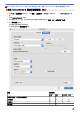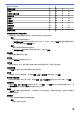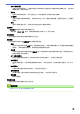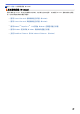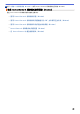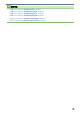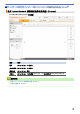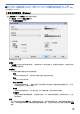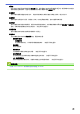User Manual
Table Of Contents
- 高级说明书 MFC-J3530DW/MFC-J3930DW
- 目录
- 使用本 Brother 设备之前
- Brother 设备简介
- 纸张处理
- 打印
- 扫描
- 使用 Brother 设备上的扫描键进行扫描
- 从计算机扫描 (Windows)
- 使用 ControlCenter4 标准模式进行扫描 (Windows)
- 使用 ControlCenter4 高级模式进行扫描 (Windows)
- 使用 ControlCenter4 高级模式扫描照片和图像 (Windows)
- 使用 ControlCenter4 高级模式将扫描数据作为 PDF 文件保存至文件夹 (Windows)
- 使用 ControlCenter4 高级模式自动扫描文档的两面 (Windows)
- 使用 ControlCenter4 高级模式扫描身份证的两面 (Windows)
- 使用 ControlCenter4 高级模式扫描到电子邮件附件 (Windows)
- 使用 ControlCenter4 高级模式扫描到可编辑文本文件 (OCR) (Windows)
- 使用 ControlCenter4 高级模式扫描到 Office 文件 (Windows)
- ControlCenter4 高级模式的扫描设置 (Windows)
- 使用 Nuance™ PaperPort™ 14 或其他 Windows 应用程序进行扫描
- 使用 Windows 照片库或 Windows 传真和扫描进行扫描
- 安装 BookScan Enhancer 和 Whiteboard Enhancer (Windows)
- 从计算机扫描 (Mac)
- 使用网络基本管理配置扫描设置
- 复印
- 传真
- 网络
- 安全
- 移动/网络连接
- Brother Web Connect
- AirPrint
- Windows 移动打印
- Mopria® 打印服务
- Brother iPrint&Scan
- 近场通信 (NFC)
- ControlCenter
- 故障排除
- 日常维护
- 设备设置
- 附录
主页 > 扫描 > 从计算机扫描 (Windows) > 使用 ControlCenter4 标准模式进行扫描 (Windows) > 使用
ControlCenter4 标准模式扫描 (Windows)
使用 ControlCenter4 标准模式扫描 (Windows)
选择标准模式作为 ControlCenter4 的模式设置。
1. 装入原稿。
2. 点击任务栏中的
(ControlCenter4) 图标,然后点击打开。
3. 点击扫描选项卡。
4. 选择文档类型。
5. 如有需要,更改文档的扫描尺寸。
6. 点击 (扫描)。
设备开始扫描,扫描的图像将显示在图像浏览器中。
7. 如果使用自动进稿器扫描了多个页面,点击左右箭头按钮预览各扫描页面。
8. 如有需要,裁剪扫描的图像。
9. 执行以下操作中的一项:
• 点击
(保存) 保存扫描数据。
• 点击 (打印) 打印扫描数据。
• 点击
(使用应用程序打开) 在另一个应用程序中打开扫描数据。
• 点击 (发送电子邮件) 将扫描数据添加到电子邮件中。
• 点击 (OCR) 将扫描文档转换成可编辑的文本文件。(仅适用于特定型号)
169